Un efecto de sol o reflejo de lente puede ser una gran adición a un vídeo, especialmente si quieres poner énfasis en una toma de paisaje o ambiental. También puede ser un bonito efecto o transición para vídeos musicales. Es un efecto que puedes hacer a través de la propia cámara; sin embargo, puede ser mucho más fácil agregarlo durante la edición de vídeo para obtener el efecto deseado.
Adobe Premiere Pro CC hace que sea muy fácil para los principiantes agregar efectos de reflejo en las lentes, ya que ya tienen algunos efectos específicos creados para ayudar a lograrlo. Usando estos efectos como base, puedes modificarlos en el panel Controles de efectos y darles el aspecto que desees. En este tutorial, le mostraremos cómo utilizar los efectos de reflejo de la lente y cómo editarlos según sus deseos.
Cómo agregar un efecto de resplandor solar
Primero deberás colocar el clip que deseas que tenga un efecto de resplandor solar en la línea de tiempo en el lugar que desees. Luego, puede seguir los pasos a continuación para agregar su resplandor solar.
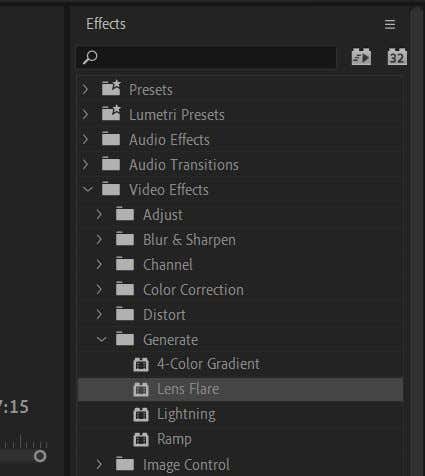
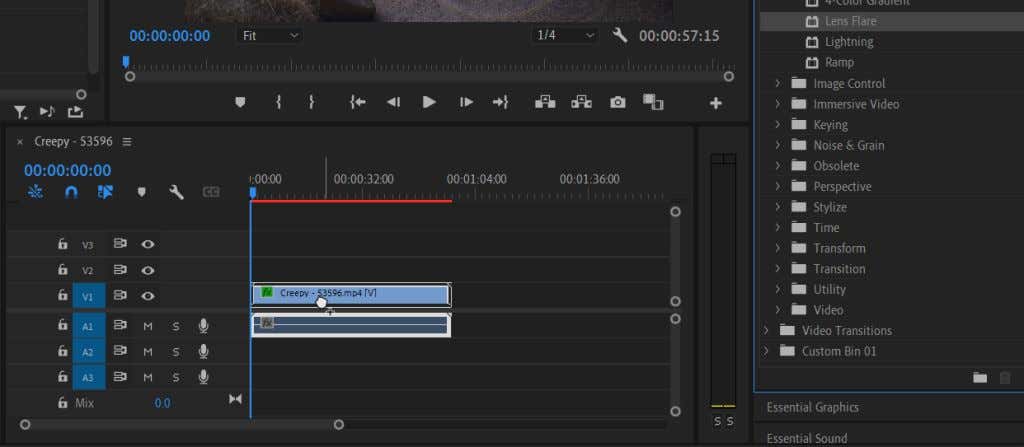
Una vez aplicado, verás que es solo una imagen de destello óptico estático y querrás hacer algunos cambios para que luzca natural.
Edición del efecto del resplandor del sol
Seleccione el clip al que aplicó el efecto Lens Flare y busque en el panel Controles de efectos. En Lens Flare, habrá bastantes opciones que puedes modificar para que se ajuste a tu video. Puede obtener una vista previa de los cambios en el panel de reproducción de video.
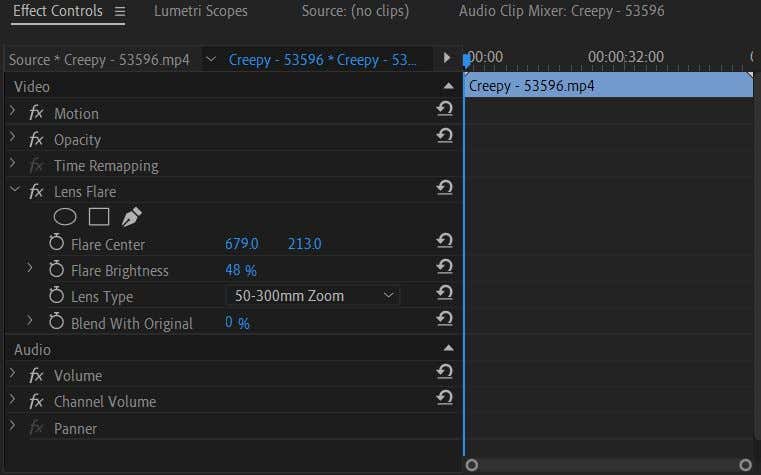
Conocer estas opciones nos resultará útil a medida que animaremos el destello de la lente. Rara vez se ve un destello de lente estático en un video, ya que se produce a través del movimiento real de la lente y una fuente de luz externa. Continúe leyendo para aprender cómo animar el efecto de destello de lente de una manera que parezca natural.
Animación del efecto Destello de lente
Si no está familiarizado con el uso de fotogramas clave en Adobe Premiere Pro, lea nuestro artículo sobre fotogramas clave primero para dominar los conceptos básicos. Luego, sigue estos pasos para animar el efecto de luz del destello de lente.
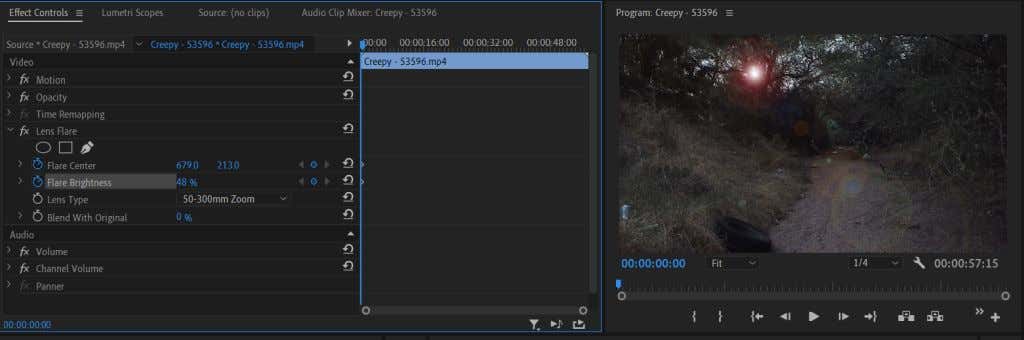
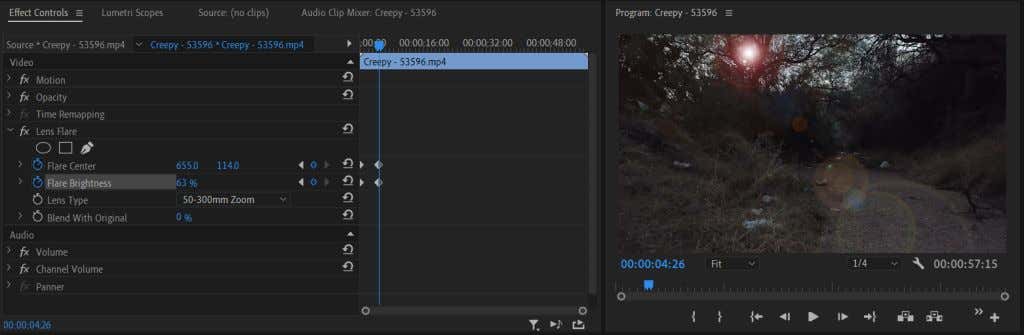
Animar el destello de la lente es una tarea que requiere mucho tiempo. Deberá tener en cuenta muchos de los factores ambientales de la toma para crear el destello solar más natural..
Consejo: Cuando cualquier objeto pase sobre la fuente de luz, baje el brillo del destello cuando lo haga y vuelva a subirlo una vez que haya pasado.
Creación de un efecto de resplandor solar en Adobe Premiere Pro
El resplandor del sol puede ser una gran adición a un vídeo o introducción. Puede resultar de gran ayuda, por ejemplo, si desea crear la ilusión de sol o luz solar. Agrega profundidad al entorno y aumenta el atractivo visual.
También puedes crear un efecto de reflejo de lente en Adobe After Effects o descargar plantillas de superposición o paquetes preestablecidos para usar en Premiere. Sin embargo, si necesita una opción más rápida que haga el trabajo, usar el efecto de destello de lente de Adobe Premiere Pro puede crear una que sea igual de buena.
¿Ha tenido algún problema al crear un efecto de reflejo en la lente en Premiere? Háganos saber en los comentarios.
.